Clàr-innse
San artaigil seo, ionnsaichidh sinn luachan singilte a cheangal ann an Excel . Bidh co-luachadh briathran singilte no dùbailte ann an Excel a’ fàs troimh-a-chèile airson diofar adhbharan. An-diugh, seallaidh sinn 5 dòighean furasta. A’ cleachdadh nan dòighean sin, is urrainn dhut gu furasta luachan singilte a cho-chruinneachadh ann an Excel. Mar sin, gun tuilleadh dàil, tòisichidh sinn air a’ chòmhradh.
Luchdaich sìos Leabhar Cleachdaidh
’S urrainn dhut an leabhar-cleachdaidh a luchdachadh a-nuas à seo.
Concatenate Single Quotes .xlsm
5 dòighean furasta air luachan singilte a cho-cheangail ann an Excel
Gus na dòighean seo a mhìneachadh, cleachdaidh sinn stòr-dàta anns a bheil fiosrachadh mun Ainm agus Roinnean cuid de luchd-obrach. Co-cheangailidh sinn luachan singilte san ainm Roinn agus stòraidh sinn iad san raon D5:D9 . Leanaidh sinn na dòighean anns na h-earrannan gu h-ìosal gus na toraidhean fhaighinn a-mach.
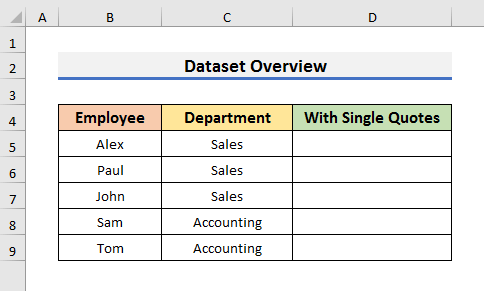
1. Cleachd Ampersand gus Quotes Singilte a cho-cheangail ann an Excel
Sa chiad mhodh, cleachdaidh sinn an gnìomhaiche Ampersand (&) gus luachan singilte a cho-cheangail ann an Excel. Feumaidh tu a bhith faiceallach fhad ‘s a tha thu a’ taipeadh na foirmle ann an cealla. Leanaidh sinn na ceumannan gu h-ìosal gus faicinn mar as urrainn dhuinn am foirmle a chur an gnìomh.
STEPS:
- An toiseach, tagh Cill D5 agus dèanaibh am foirmle gu h-ìosal:
="'"&C5&"'" 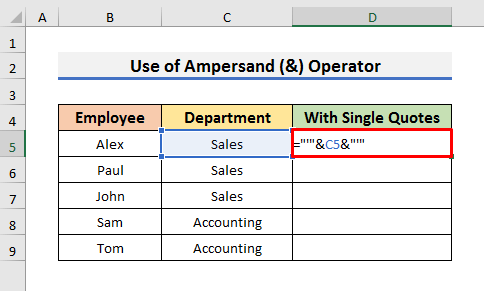
An aire : Anns an fhoirmle seo, tha sinn air cuòt dùbailte a chleachdadh agus aon cuòt às deidh sin, agus an uairsin chleachd sinn acuòt dùbailte agus an uairsin, an gnìomhaiche ampersand. Mar sin, faodar cruth coitcheann na foirmle a sgrìobhadh mar:
= Quote Singilte Quote Dùbailte &C5& Quote Singilte Quote Singilte Quote Dùbailte
- An dara h-àite, buail Cuir a-steach agus slaod an Làimhseachadh Lìonadh sìos.
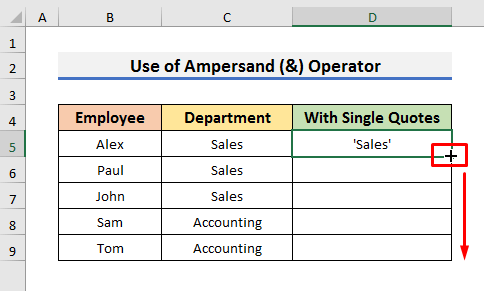
- Mu dheireadh, chì thu luachan singilte co-cheangailte mar a tha san dealbh gu h-ìosal.
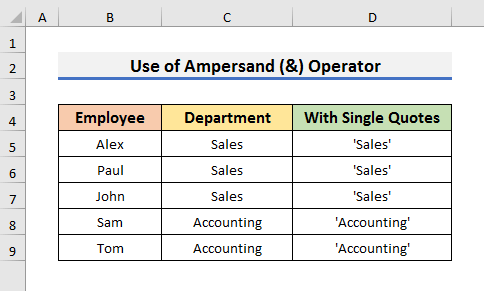
=””””&C5&””””
Is e toradh na foirmle seo: “Sales ” .
Leugh More: Mar a chuireas tu luachan singilte ann an Excel (5 dòighean furasta)
2. Cuir luachan singilte còmhla ri Gnìomh Excel CHAR
Is urrainn dhuinn an gnìomh CHAR a chleachdadh gus luachan singilte a chur ann an Excel. Tha am foirmle seo sìmplidh agus chan eil troimh-chèile ann. Ann an Excel, tha CHAR(39) a’ comharrachadh luachan singilte. Nach faic sinn na ceumannan gu h-ìosal gus am modh ionnsachadh gu furasta.
STEPS:
- An toiseach, dèanaibh am foirmle gu h-ìosal ann an Cill D5 :
=CHAR(39)&C5&CHAR(39) 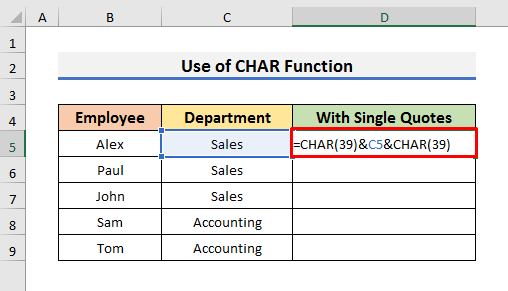
San fhoirmle seo, CHAR(39) a’ riochdachadh briathran singilte. Chleachd sinn an gnìomhaiche Ampersand (&) gus luachan singilte a cho-cheangail le Cell C5 .
- An dèidh sin, brùth Cuir a-steach agus cleachd an Làimhseachadh lìonaidh gus an fhoirmle a chopaigeadhsìos.
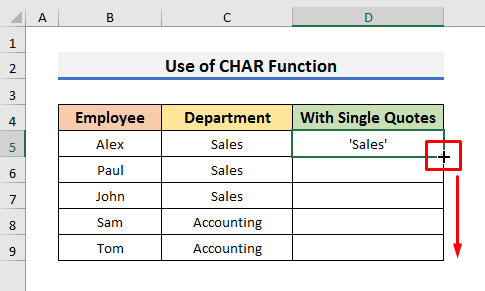
- Mu dheireadh, gheibh thu na toraidhean a tha thu ag iarraidh.
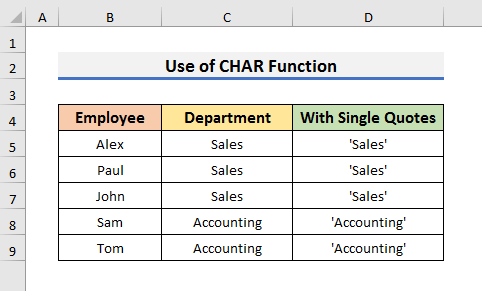
An aire: Airson luachan dùbailte a chur ris, cleachd am foirmle gu h-ìosal:
=CHAR(34)&C5&CHAR(34) <2
Leugh More: Mar a chuireas tu luachan singilte agus cromag ann am foirmle Excel (4 dòighean)
3. Cuir còmhla gnìomhan Excel CONCATENATE agus CHAR Cuir a-steach Singilte Quotes
'S e dòigh eile air luachan singilte a chur a-steach ann an Excel a bhith a' cleachdadh na co-mheasgachaidh de na gnìomhan CONCATENATE agus CHAR . Is e buannachd a’ cho-mheasgachaidh seo nach fheum thu an gnìomhaiche Ampersand (&) a chleachdadh. Mar sin, thoir aire do na ceumannan gu h-ìosal gus faicinn mar as urrainn dhuinn na gnìomhan CONCATENATE agus CHAR a chur còmhla.
STEPS:
- An toiseach, tagh Cill D5 agus sgrìobh am foirmle gu h-ìosal:
=CONCATENATE(CHAR(39),C5,CHAR(39)) 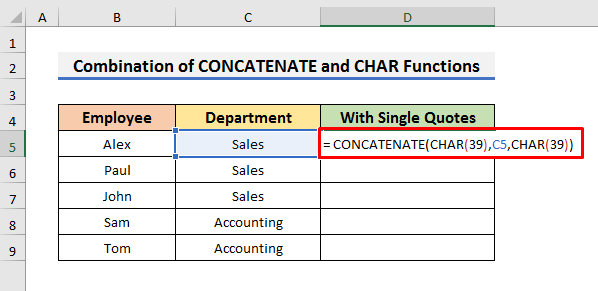
San fhoirmle seo, chleachd sinn an gnìomh CONCATENATE . Tha an gnìomh CONCATENATE a’ ceangal diofar shreathan teacsa ann an aon shreang. Feumaidh tu na teudan a sgaradh le cromag taobh a-staigh na foirmle. Cuideachd, faodaidh tu an gnìomh CONCAT a chleachdadh an àite an gnìomh CONCATENATE . Seallaidh an dà chuid an aon toradh.
- Anns an dàrna ceum, brùth Cuir a-steach agus slaod sìos an Làimhseachadh Lìonadh .
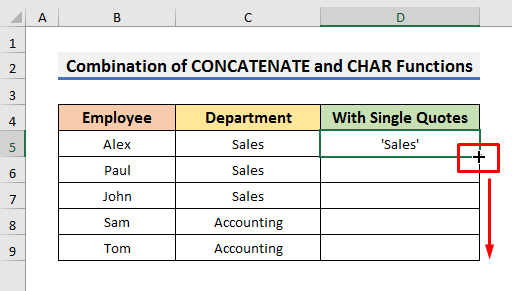
- Aig a’ cheann thall, seallaidh na toraidhean mar an dealbh gu h-ìosal.
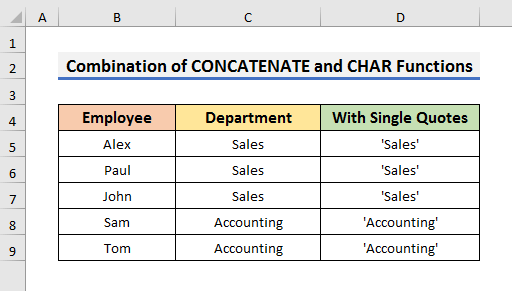
Leugh More: Mar a chuireas tu risAbairtean singilte ann an Excel airson Àireamhan (3 dòighean furasta)
4. Cuir luachan singilte ann an Excel a’ cleachdadh Bogsa Còmhraidh Cealla Cruth
Gu h-inntinneach, is urrainn dhuinn luachan singilte a chur ris a’ cleachdadh an Format Cells bogsa deasbaid. Tha am pròiseas seo cuideachd sìmplidh. An seo, cha chleachd sinn colbh cuideachaidh sam bith. Is urrainn dhuinn am modh a chuir gu dìreach ris na ceallan a tha thu ag iarraidh.
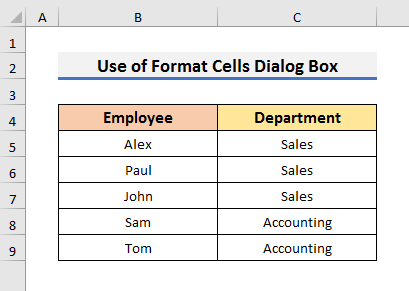
Leanamaid na ceumannan gu h-ìosal gus faicinn mar a chleachdas sinn am bogsa deasbaid Format Cells .
STEPS:
- Sa chiad dol a-mach, tagh na ceallan far a bheil thu airson luachan singilte a chur ris.
- An seo, tha sinn air na ceallan a thaghadh. raon C5:C9 .
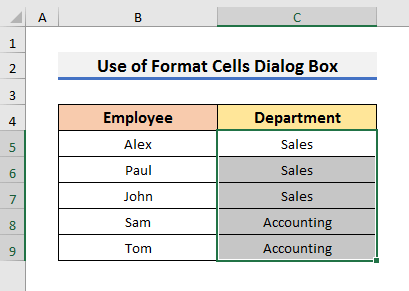
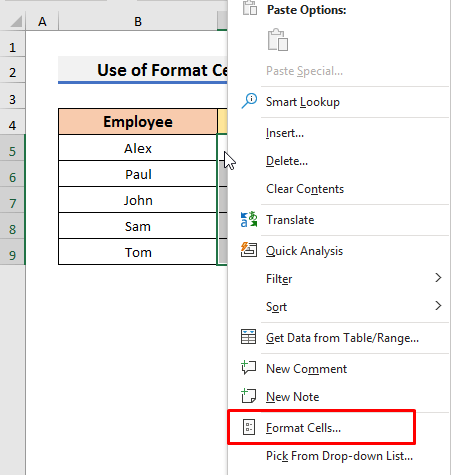
- San uinneig Format Cells , tagh Àireamh agus an uair sin, tagh Custom .
- An uairsin, sgrìobh '@ ' san raon Seòrsa .
- Briog air OK gus a dhol air adhart.
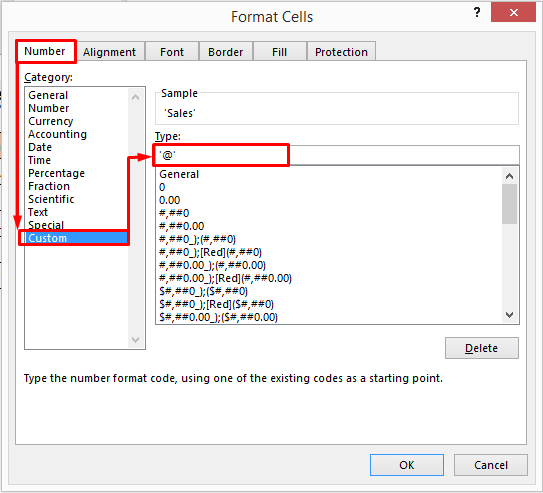
An aire: Ma tha thu airson luachan singilte airson àireamhan a chur ris, feumaidh tu '#' a sgrìobhadh san raon Type . Mar eisimpleir, ma tha 2323 agad ann an cealla, feumaidh tu '#' a sgrìobhadh an àite '@' anns an Type achadh.
- Aig an deireadh, seallaidh an dàta mar an dealbh gu h-ìosal.
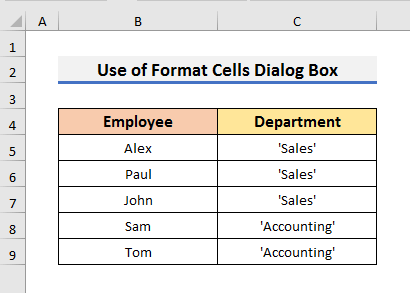
Leugh More: Mar a thionndaidheas tu colbh gu liosta dealaichte cromag le SingilteQuotes
5. Cuir VBA a-steach gus luachan singilte a cho-cheangail ann an Excel
Ann an Excel, bheir VBA cothrom do luchd-cleachdaidh iomadh gnìomh duilich a dhèanamh gu furasta. Faodaidh sinn cuideachd còd VBA a chleachdadh gus luachan singilte a cho-cheangail ann an Excel. Bruidhnidh sinn barrachd anns na ceumannan a leanas. Mar sin, thoir aire do na ceumannan gu h-ìosal gus an dòigh seo ionnsachadh.
STEPS:
- An toiseach, theirig dhan taba Leasaiche agus tagh Visual Basic . Fosglaidh e an uinneag Visual Basic .
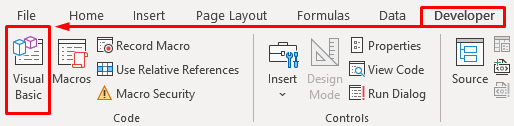
- An dara h-àite, tagh Cuir a-steach .
- An uairsin, tagh Modal anns an Visual Basic Fosglaidh seo an uinneag Module .
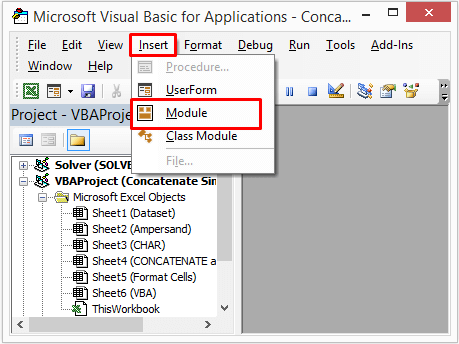
- A-nis, taip an còd san uinneig Modal :
1407
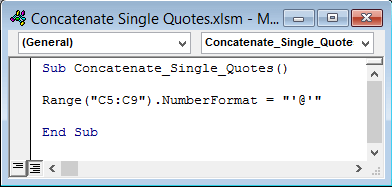
Seo <1 Cuiridh còd VBA luachan singilte anns an raon C5: C9 . Feumaidh tu an raon atharrachadh a rèir do fheumalachdan. Cuideachd, ma tha àireamhan san raon agad, feumaidh tu " '#'" a thaipeadh an àite " '@'" .
- Brùth Ctrl + S gus an còd a shàbhaladh.
- An dèidh sin, 's urrainn dhut an iuchair F5 a bhrùthadh gus an còd a ruith.
- >Air neo, theirig dhan taba Leasaiche agus tagh Macros .
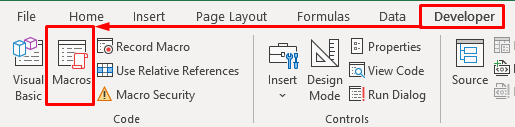
- Sa cheum a leanas, tagh an còd agus Ruith e on uinneig Macro .
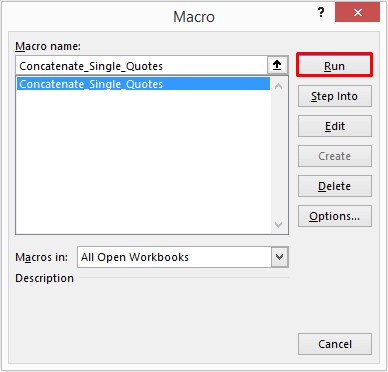
- Mu dheireadh, chì thu toraidhean mar an dealbh gu h-ìosal.
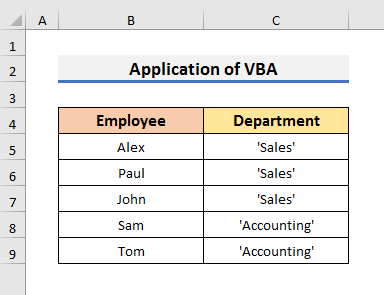
Leugh More: Mar a chuireas tu risQuotes dùbailte agus cromag ann an Excel le CONCATENATE
Co-dhùnadh
San artaigil seo, tha sinn air beachdachadh air 5 dòighean furasta airson Co-cheangail luachan singilte ann an Excel . Tha mi an dòchas gun cuidich an artaigil seo thu gus do ghnìomhan a choileanadh gu furasta. A bharrachd air an sin, tha sinn cuideachd air an leabhar cleachdaidh a chuir ris aig toiseach an artaigil. Gus do sgilean a dhearbhadh, faodaidh tu a luchdachadh sìos gu eacarsaich. Faodaidh tu cuideachd tadhal air làrach-lìn ExcelWIKI airson barrachd artaigilean mar seo. Mu dheireadh, ma tha molaidhean no ceist sam bith agad, faodaidh tu faighneachd anns an earrann bheachdan gu h-ìosal.

